当遇到DNS错误而无法打开网页时,打开网页极其缓慢。这些都是由于DNS设置错误或者缺少设置造成的。 win10无线网络dns异常如何解决?下面小编就为大家讲解一下win10中修复dns错误的步骤。
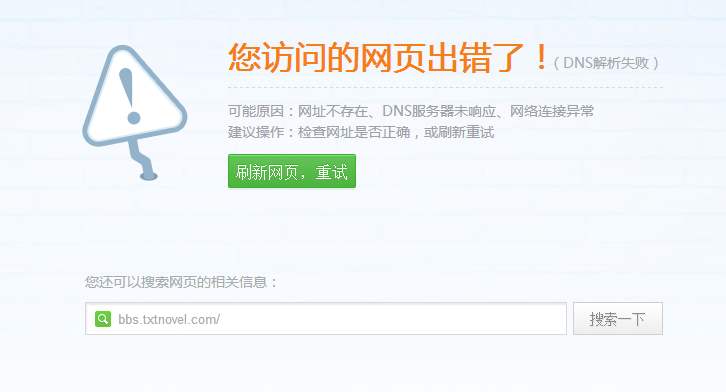
win10无线网络dns异常怎么修复
1.打开控制面板,点击【查看网络状态和任务】
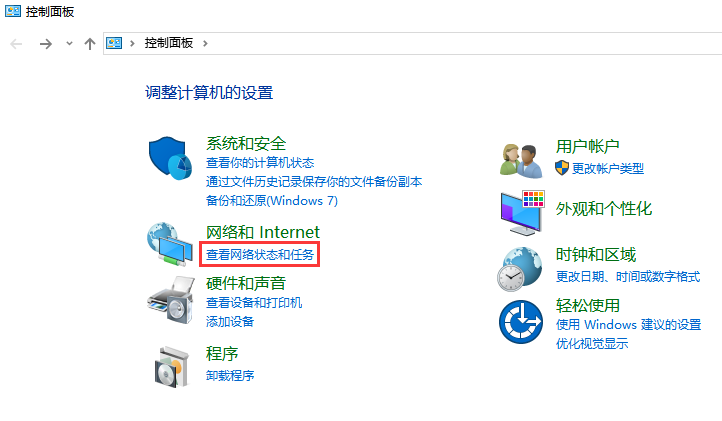
2.点击左侧【更改适配器设置】
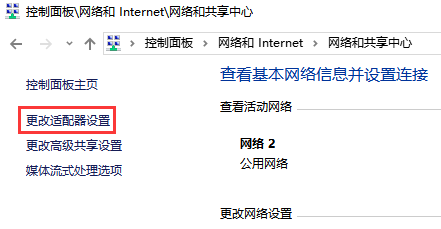
3.右键单击计算机连接的网络,选择【属性】
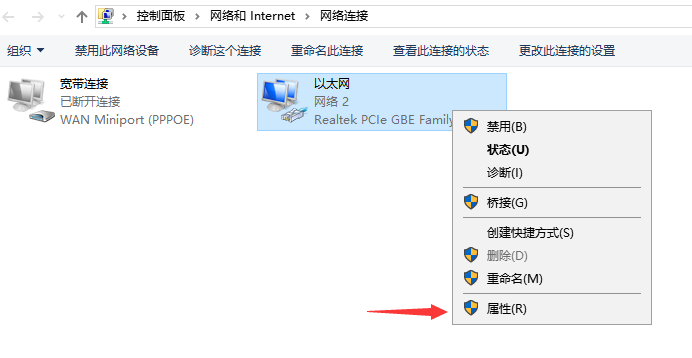
4、点击“TCP/IPv4协议”,在【使用以下DNS服务器地址】中填写“114.114.114.114”或“114.114.115.115”
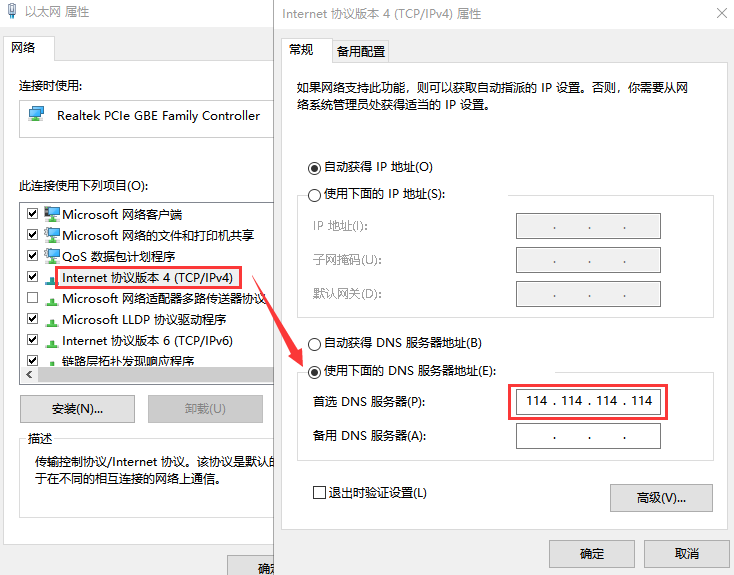
通过以上步骤应该可以解决DNS异常导致的访问问题。当然,更多的时候,我们的网络问题可能是由网络运营商造成的。我们也可以致电运营商确认网络状态。
分享到: